Ofte, når du arbeider i forskjellige grafiske redaktører eller tekstdokumenter, må du bruke ikoner som ikke er i standardsettet med symboler, og noen ganger er det ikke så lett å finne dem på Internett. Veien ut av denne situasjonen er å uavhengig lage det ønskede symbolet ved hjelp av spesielle programvarepakker.
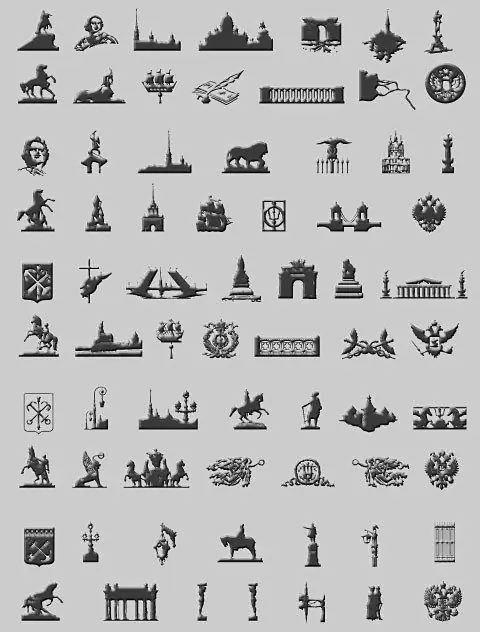
Det er nødvendig
dataprogram Adobe Illustrator, Planix Home 3D Architect eller Macromedia Flash MX
Bruksanvisning
Trinn 1
Hvis du bestemmer deg for å lage et symbol ved hjelp av Adobe Illustrator, fortsett i henhold til følgende algoritme. For å komme i gang, start applikasjonen og velg "File -> New". Etter at et hvitt arbeidsfelt vises i programvinduet, se verktøykassen til venstre for programvinduet, og velg hvilket verktøy du kan lage en lukket kontur med. Dette kan for eksempel være stjerneverktøyet, rektangelverktøyet og mange andre. Når du har valgt en mal for fremtidige symboler, må den overføres til arbeidsfeltet. For å gjøre dette, venstreklikk på det valgte verktøyet og deretter på arbeidsområdet. For å fylle objektet dobbeltklikker du på fyllfeltet nederst i verktøykassen. I fargepaletten som dukker opp, velger du skyggen du liker og klikker på OK-knappen. Når det gjelder omrisset av grensene til formen, her må du gjøre det samme, bare klikk først på objektet en gang slik at strekprøven kommer frem og du ikke maler formen din en gang til. For å gjøre det opprettede objektet til et symbol som kan brukes til arbeid, brukes forskjellige metoder. Først kan du bare dra og slippe formen i symbolpaletten. For det andre, gå til hurtigmenyen og velg kommandoen "Nytt symbol". Og til slutt, for det tredje, ved hjelp av en flytende palett, også å velge kommandoen "Nytt symbol".
Steg 2
I Planix Home 3D Architect opprettes et nytt symbol som følger. Velg Nytt symbol fra Tegne-menyen, og velg Ny fra Fil-menyen. Etter det åpnes et vindu - et arbeidsfelt der alt arbeid vil bli gjort for å lage et symbol, hvis design og tegning utføres av menykommandoer "Draw" og "Edit". Du kan lagre det resulterende objektet ved hjelp av "Lagre" -kommandoen i "Fil" -menyen. Når du har klikket, åpnes vinduet Lagre symbol. Skriv inn navnet på symbolet du opprettet i Symbolnavn-boksen. I biblioteklisten velger du ønsket bibliotek der du vil at symbolet ditt skal lagres. i "Type" -listen (Type) velger du typen symbol. Hvis du ikke vet hvilken type objekt du har, så se i "Biblioteket", hvilke typer som er like symboler og velg den. Beskriv symbolet ditt i Beskrivelse-boksen. Etter at objektet er fullstendig karakterisert, klikker du på Ok-knappen.
Trinn 3
Macromedia Flash MX tilbyr følgende symbolopprettelsesalgoritme. Velg Opprett symbol fra Sett inn-menyen. I bibliotekvinduet klikker du på Nytt symbol-knappen. Skriv inn navnet på symbolets egenskaper (Symbol Properties), og velg typen det skal tilhøre. Du kan bruke tidslinjen, tegneverktøy, fargeprøver med andre symboler og mer til å designe et symbol i Macromedia Flash MX. Du kan lagre det opprettede symbolet på standard måte, nemlig ved å velge kommandoen "Lagre".






